如何解决Win7系统提示“已禁用桌面窗口管理器”的问题?在Win7系统有着一个aero毛边玻璃效果的特效,但最近有用户表示该特效消失了,并且通过系统自我修复选择却出现“已禁用桌面窗口管理器”的提示。那么这应该如何解决呢?下面小编就为大家带来“已禁用桌面窗口管理器”的解决方法,一起来看看吧!
Win7系统提示已禁用桌面窗口管理器的修复方法:
1、在开始搜索框中键入services.msc,然后按回车键,打开服务列表。
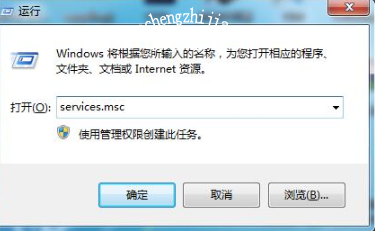
2、找到 Desktop Window Manager Session Manager 服务,双击打开。将启动类型选为“自动”、服务状态调整为“已停止”,关闭服务;然后按“启动”按钮,将服务状态调整为“已启动”。按“确定”保存。(如果启动和停止按钮为灰色不可用状态,请重启计算机然后再次尝试)
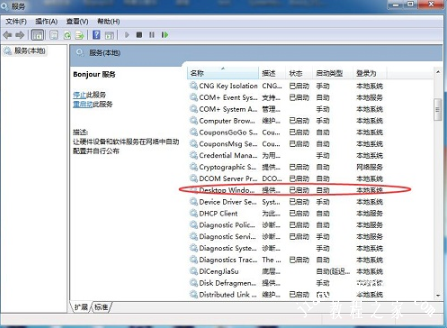
3、同样地,找到 Themes 服务。先停止,然后再启动服务,并将启动类型设置为“自动”。
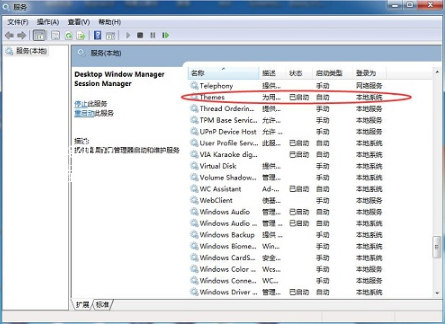
4、切换到“服务”选项卡,确认已勾选 Desktop Window Manager Session Manager 服务,按“确定”保存。这样,下次重启计算机时,系统将会自动启用这个服务。
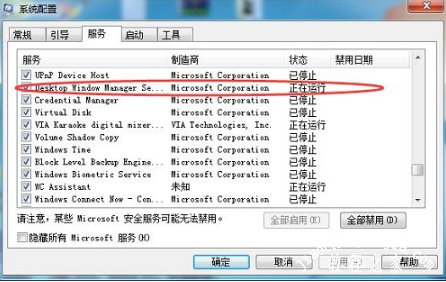
以上是小编为您收集的资讯,更多精彩敬请关注教程之家网站!














